WPS2016版两个WORD文档如何并排比对
今天,小编给大家分享匹配WPS2019软件中两个文档的异同之处的方法,希望对大家有所帮助。
具体如下:
1. 首先,请大家在自己的电脑中找到想要进行对比的两个WPS文件,然后将它们打开。
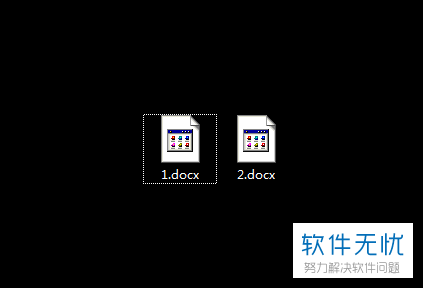
2. 第二步,我们来到如图所示的WPS2019界面,请大家点击屏幕顶部的“审阅”按钮。
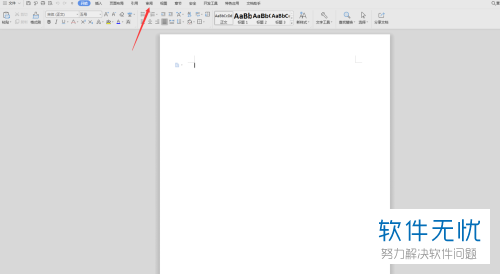
3.第三步,屏幕中出现了如图所示的【审阅】界面,不难发现,里面有一个【比较】按钮。

4. 第四步,接下来,请大家点击【比较】右下方的三角形按钮即可。
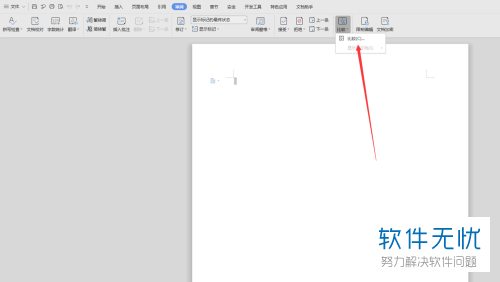
5. 第五步,如图所示,我们不难发现,其中有一个原文档,还有一个就是已经修订的文档,大家能够分别添加这两个文档。
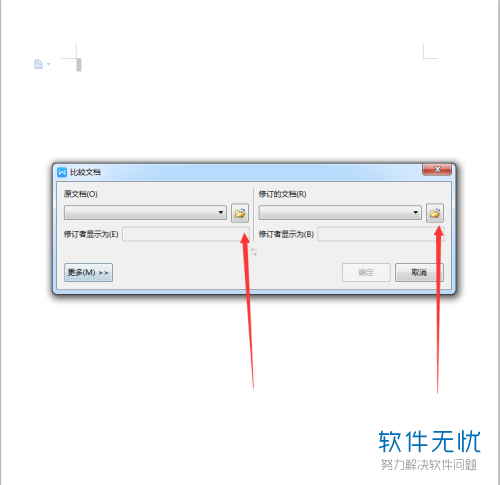
6. 第六步,完成添加后,请点击【比较文档】页面中的【确定】这一项。
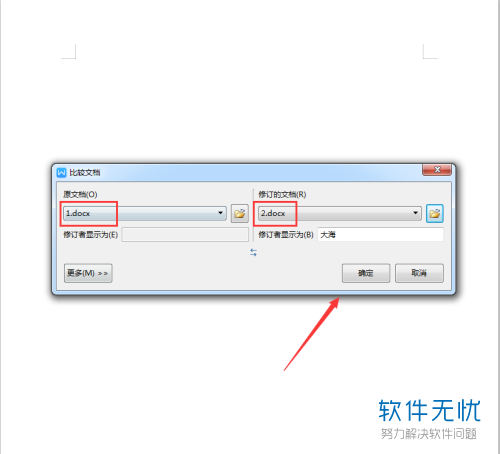
7. 第七步,我们已经来到如图所示的【比较】界面,其中左边为比较结果的文档,而屏幕的右边上部分则为最初的原始文档,下部分为修订的文档。
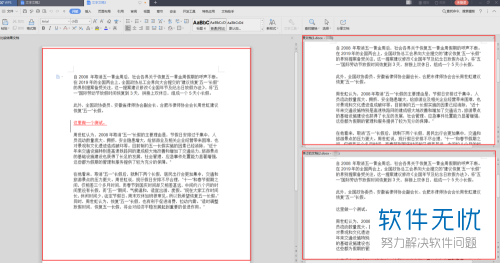
8. 最后,完成上述步骤后,请大家来看一下最左边比较后自动标红的部分,此为两个文档的不同之处了,操作完成。
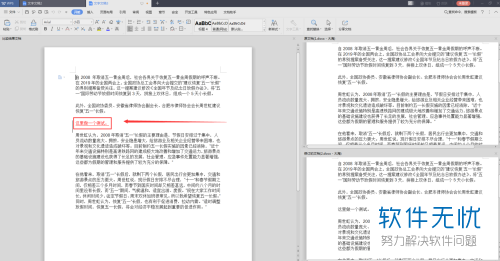
以上就是匹配WPS2019软件中两个文档的异同之处的方法。
分享:
相关推荐
- 【word】 快速找出两个Word文档间的差别 07-02
- 【win7】 Win7纯净版系统设置word文档不能复制修改只能浏览的技巧 05-04
- 【word】 如何设置让两个word文档并排显示对两个文档的内容对比 07-21
- 【word】 如何在桌面同时显示两个word文档? 07-23
- 【其他】 怎么快速对比两个word文档的差异? 09-23
- 【其他】 两个word文档怎么对比内容的不同之处 09-28
- 【其他】 两个word文档差异的比较方法 11-27
- 【其他】 打开两个word文档之后,再点击其他内容无反应 04-30
- 【其他】 修改前后的两个Word文档的不同该如何比较 05-20
- 【word】 快速找出两个Word文档之间的差别 12-20
本周热门
-
iphone序列号查询官方入口在哪里 2024/04/11
-
b站在线观看人数在哪里 2024/04/17
-
番茄小说网页版入口免费阅读 2024/04/11
-
小鸡宝宝考考你今天的答案是什么 2024/04/23
-
抖音巨量百应登录入口在哪里? 2024/04/11
-
微信表情是什么意思 2020/10/12
-
蚂蚁庄园今日答案 2024/04/23
-
微信文件传输助手网页版网址 2024/04/19
本月热门
-
iphone序列号查询官方入口在哪里 2024/04/11
-
小鸡宝宝考考你今天的答案是什么 2024/04/23
-
番茄小说网页版入口免费阅读 2024/04/11
-
b站在线观看人数在哪里 2024/04/17
-
蚂蚁庄园今日答案 2024/04/23
-
微信表情是什么意思 2020/10/12
-
抖音巨量百应登录入口在哪里? 2024/04/11
-
输入手机号一键查询快递入口网址大全 2024/04/11
-
微信文件传输助手网页版网址 2024/04/19
-
快影怎么剪辑视频 2024/04/18











